ECサイトで写真や画像は最重要。adobeのフォトショップなど画像処理ソフトを使えれば綺麗に作ることが出来ますが、慣れや経験が必要。もしくは費用を掛けて外注に頼る感じに。無料ではないのですが、お手軽に簡単に出来るWEBサービスがあったので、使ってみました。
画像切り抜き「tocoton」は予想以上に優秀
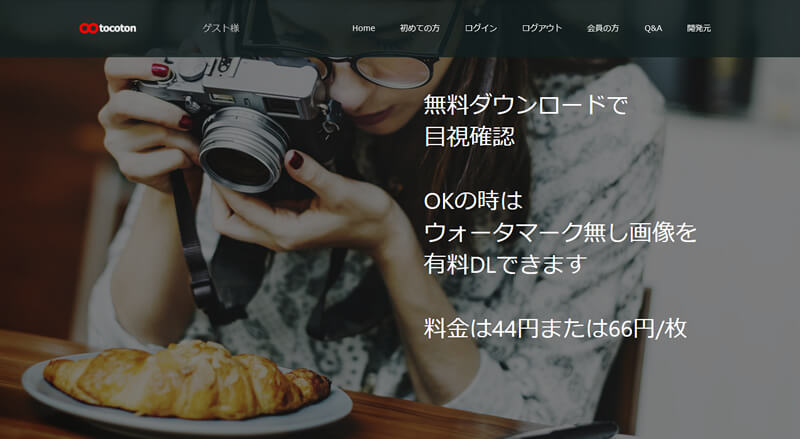
楽天やAmazonに頼らず、WEB知識が少なくても低価格でECサイトが作れるようになってきたが、まだ商品写真はもう一工夫欲しいサイトをよく見かけますが「tocoton」を使えば綺麗に画像を準備できます。
tocotonとは?
影あり・ボケ補正・リサイズ・ホワイトバランス補正・色温度補正ができる切り抜きサービス。サイトにドラッグ&ドロップで完成できます!執筆時現在、「tocoton」「tocoton新バージョン」の2種類のサービスがあるようです。どちらも用途に応じて使ってよいと思いますが、やはり新バージョンで行う事がおススメ。
tocoton
- 無料
- リサイズ
- 物撮り写真を切り抜き
- トリミング
加工する前の画像は「物撮り写真」である必要がある様です。ここで言う「物撮り写真」は「商品の紹介を目的に白い紙などを背景にして撮影した写真」との事。
tocoton(新バージョン)
- 有料(44~66円/枚)
- ホワイトバランス補正
- 色温度調整
- ピント補正
- 影あり切り抜き
- 影の設定(透明度・向き)
使い方(新バージョン)
上記リンクありますが、新バージョンのアドレスの https://plus.autoism.jp/ へ行き、少し下へスクロールすると画像の参照ボタンと項目設定する部分があります。切り抜きの有無やホワイトバランスなど設定しますが、綺麗に撮れている画像であれば、デフォルトのママでも良いと思います。
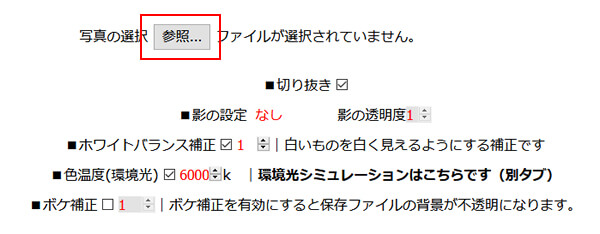
「参照」ボタンで画像選択すると設定項目下に自動で切り抜き後の画像が表示されます。
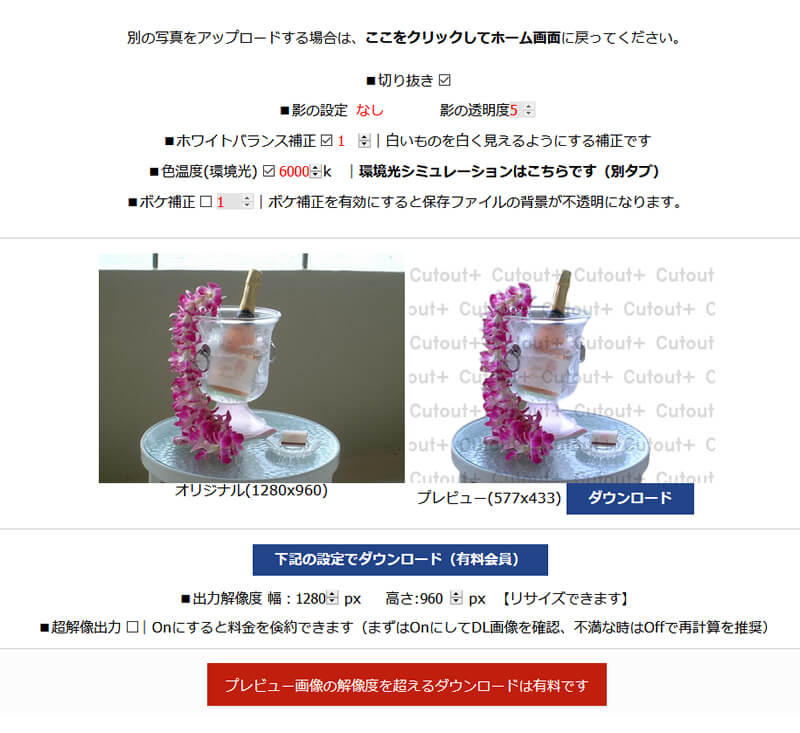
完成品
ダウンロードした画像です。無料版で行っているので、ウォーターマークが入ってます。透過である事を分かりやすくする為にワザと背景に緑色を敷いてます。写真の背景との濃淡にもよると思いますが、拡大しても十分綺麗に透過画像になってます。(無料版なので、画像解像度が荒い状態)


最後に…
ブラウザ上で使えるサービスの為か、サイトが重く表示待ちする事がありますが、料金からしたら我慢できる範囲。改善されれば嬉しいところ。
AIなど最近は思った以上に身近なサービスに使われてきて、その精度も高く感じます。少し前までは、企業規模が大きいところや研究機関が使っているイメージだったのですが、最近は個人で使えるサービスが増えてきました。
情報収集をもっと敏感にして、広くアンテナを張って行かないと、直ぐ時代に置いて行かれそうです…。
画像処理後の容量の調整については、WebP化も重要なので対応の参考も合わせて紹介します。









